የቪዲዮ ነጂ ስህተት በጣም ደስ የማይል ነገር ነው። የስርዓት መልእክት "የቪዲዮ ሾፌሩ መልስ መስጠቱን አቁሟል ፣ እና በተሳካ ሁኔታ ተመልሷል።" የኮምፒተር ጨዋታዎችን ለሚጫወቱ እና የቪዲዮ ካርድ ሀብቶችን በንቃት በሚጠቀሙ ፕሮግራሞች ውስጥ ለሚታወቁ ሰዎች ዘንድ የታወቀ መሆን አለበት ፡፡ በተመሳሳይ ጊዜ ስለ እንደዚህ ዓይነት ስህተት የሚናገረው መልእክት ከመተግበሪያው ብልሽግና ጋር አብሮ ይወጣል ፣ እና አንዳንድ ጊዜ BSOD ን (“ሰማያዊ ሞት” ወይም “የሞት ሰማያዊ ማያ ገጽ” ማየት ይችላሉ)።
ከቪዲዮው ነጂ ጋር ችግሩን ለመፍታት አማራጮች
አንድ የቪዲዮ ሾፌር ስህተት የሚከሰትባቸው ብዙ ሁኔታዎች አሉ እና ሁሉም የተለያዩ ናቸው። ይህንን ችግር ለማስተካከል ምንም የአብነት መልሶች እና መፍትሄዎች የሉም ፡፡ ግን ለእርስዎ የተወሰኑ ተከታታይ እርምጃዎችን አዘጋጅተናል ፣ ከእነዚህም ውስጥ በእርግጥ ይህንን ችግር ለማስወገድ ይረዳዋል ፡፡
ዘዴ 1 የቪዲዮ ካርድ ነጂዎችን ያዘምኑ
በመጀመሪያ ለቪዲዮ ካርድዎ የተጫነ የቅርብ ነጂዎች እንዳሎት ማረጋገጥ ያስፈልግዎታል ፡፡
የኒቪሊያ ግራፊክቲክስ ካርድ ባለቤቶች እርምጃዎች
- ወደ የኩባንያው ኦፊሴላዊ ድር ጣቢያ እንሄዳለን።
- በሚከፍተው ገጽ ላይ ስለ ቪዲዮ ካርድዎ መረጃ መግለፅ አለብዎት ፡፡ በመስክ ውስጥ የምርት ዓይነት እቃ ይተው "ጂኤንቴስ". ቀጥሎም የቪድዮ ካርድዎን ፣ የሞዴልዎን እና እንዲሁም የተጠቀሙበትን ኦ systemሬቲንግ ሲስተም እና አቅሙን ያመልክቱ። አስፈላጊ ከሆነ ቋንቋውን በተጓዳኝ መስክ መለወጥ ይችላሉ ፡፡
- የግፊት ቁልፍ "ፍለጋ".
- በሚቀጥለው ቪዲዮ ለቪዲዮ ካርድዎ (ስሪት ፣ የታተመበት ቀን) የቅርብ ጊዜውን ነጂ ላይ ያለውን ውሂብ ያያሉ እናም በዚህ የተለቀቀባቸው ባህሪዎች እራስዎን ማወቅ ይችላሉ ፡፡ የአሽከርካሪውን ስሪት እንመለከታለን ፡፡ አዝራር ማውረድ ገና አይገፋፉ ለወደፊቱ እንደሚፈለግ ሆኖ ገፁን ክፍት አድርገው ይተዉት።
- ቀጥሎም በኮምፒተርዎ ላይ ቀድሞውኑ የተጫነውን ነጂውን ስሪት መፈለግ አለብን። በድንገት እርስዎ ቀድሞውኑ የቅርብ ጊዜው ስሪት አለዎት። የ NVIDIA GeForce ልምድ ፕሮግራም በኮምፒተርዎ ላይ መፈለግ እና ማሄድ ያስፈልግዎታል። በዚህ ፕሮግራም አዶ ላይ በቀኝ ጠቅ በማድረግ መስመሩን በመምረጥ ይህንን ማድረግ ይችላሉ “NVIDIA GeForce ልምድ ክፈት”.
- በእቃ መጫኛ ውስጥ እንደዚህ ዓይነቱን አዶ ካላገኙ ከዚያ ፕሮግራሙን በቀጣዩ አድራሻ በኮምፒተርው ላይ እናገኛለን ፡፡
- እባክዎ የተለየ ደብዳቤ ለ OS ሃርድ ድራይቭ ከተመደበው መንገዱ ከተሰጠው ምሳሌ ሊለያይ እንደሚችል ልብ ይበሉ ፡፡
- የ NVIDIA GeForce ተሞክሮ ከከፈቱ በኋላ ወደ ፕሮግራሙ ቅንብሮች መሄድ ያስፈልግዎታል። ተጓዳኝ አዝራሩ ማርሽ ይመስላል። በእሱ ላይ ጠቅ ያድርጉ።
- በቀኝ በኩል በሚታየው መስኮት ውስጥ የተጫነውን የቪዲዮ ካርድ ነጂ ስሪት ጨምሮ የስርዓትዎን ስርዓት ማየት ይችላሉ ፡፡
- አሁን የቅርቡን ነጂውን ስሪት በኒቪዲያ ድር ጣቢያ ላይ ማወዳደር እና በኮምፒዩተር ላይ የተጫነ። ተመሳሳይ ሥሪት ካለዎት ከዚያ ይህን ዘዴ መዝለል እና ከዚህ በታች ለተገለጹት ሌሎች መሄድ ይችላሉ ፡፡ የአሽከርካሪዎ ስሪት ከቀድሞ ከዚያ ወደ ሾፌሩ ማውረድ ገጽ ይመለሱ እና ጠቅ ያድርጉ አሁን ያውርዱ.
- በሚቀጥለው ገጽ ላይ ስምምነቱን እንዲያነቡ እና እንዲቀበሉ ይጠየቃሉ ፡፡ የግፊት ቁልፍ “ተቀበል እና አውርድ”.
- ከዚያ በኋላ አሽከርካሪው በኮምፒተርዎ ላይ ይወርዳል። የወረደውን ፋይል እስኪጨርስ እና እስኪያጠናቅቅ ድረስ እንጠብቃለን።
- የመጫኛ ፋይሎች የሚጫኑበት ቦታ በኮምፒዩተር ላይ ወዳለው አቃፊ የሚወስደውን ዱካ መለየት የሚያስፈልግበት አንድ ትንሽ መስኮት ይወጣል። የራስዎን መንገድ ይግለጹ ወይም በነባሪነት ይተዉት ፣ ከዚያ ቁልፉን ይጫኑ እሺ.
- የፋይል የማስነሻ ሂደቱን እስኪያጠናቅቅ እንጠብቃለን።
- ከዚያ በኋላ የመጫኛ መርሃግብሩ የመሳሪያዎትን ተኳሃኝነት ከተጫኑ ሾፌሮች ጋር ማጣራት ይጀምራል ፡፡
- ማረጋገጫው ሲጠናቀቅ የፍቃድ ስምምነት ጋር አንድ መስኮት ይመጣል ፡፡ በፍላጎት እናነባዋለን እና ቁልፉን ይጫኑ እቀበላለሁ ፡፡ ቀጥል ».
- ቀጣዩ ደረጃ የአሽከርካሪ መጫኛ ዘዴን መምረጥ ይሆናል። ይሰጥዎታል “Express” በመጫን ላይ "ብጁ ጭነት". በሁለቱ መካከል ያለው ልዩነት በእጅ በሚጫንበት ጊዜ ነጂውን ለማዘመን የሚረዱትን መምረጥ ይችላሉ ፣ እና በሚገለጠው የመጫኛ ሞድ ውስጥ ሁሉም አካላት በራስ-ሰር ይዘመዳሉ ፡፡ በሞድ ውስጥም "ብጁ ጭነት" የአሁኑን ቅንጅቶችዎን ሳያስቀምጡ ነጂውን ማዘመን ይቻላል ፣ በሌላ አገላለጽ ንፁህ የመጫን ስራ ለማከናወን። የቪድዮ መንጃ ስህተትን እየተመለከትን ስለሆነ እኛ ሁሉንም ቅንጅቶች ዳግም ማስጀመር የበለጠ አመክንዮአዊ ይሆናል ፡፡ ንጥል ይምረጡ "ብጁ ጭነት" እና ቁልፉን ተጫን "ቀጣይ".
- አሁን ለዝማኔው አካላት መምረጥ እና ቀጥሎ ያለውን ሳጥን ምልክት ማድረግ አለብን "ንፁህ ጭነት አከናውን". ከዚያ በኋላ ቁልፉን ይጫኑ "ቀጣይ".
- የአሽከርካሪው ጭነት ሂደት ይጀምራል ፡፡
- በሚጫንበት ጊዜ ስርዓቱ ኮምፒተርውን እንደገና ማስጀመር እንደሚያስፈልግ የሚገልጽ መልእክት ያሳያል ፡፡ ከ 60 ሰከንዶች በኋላ ፣ ይህ በራስ-ሰር ይከናወናል ፣ ወይም ቁልፉን በመጫን ሂደቱን ማፋጠን ይችላሉ አሁን እንደገና አስነሳ.
- ዳግም ከተነሳ በኋላ የመንጃ ጭነት በራስ-ሰር ሁነታ ይቀጥላል። በዚህ ምክንያት ለሁሉም ለተመረጡት አካላት ስኬት የተሸከርካሪ ዝመናን በተመለከተ አንድ መስኮት ይመጣል ፡፡ የግፊት ቁልፍ ዝጋ. ይህ የቪዲዮ ነጂውን የማዘመን ሂደቱን ያጠናቅቃል። ስህተት የተፈጠረበትን ሁኔታ ለመፍጠር እንደገና መሞከር ይችላሉ።



C: የፕሮግራም ፋይሎች (x86) NVIDIA ኮርፖሬሽን nVIDIA GeForce ልምድ(ለ 32 ቢት ስርዓተ ክወናዎች)C: የፕሮግራም ፋይሎች NVIDIA ኮርፖሬሽን nVIDIA GeForce ልምድ(ለ 64 ቢት ስርዓተ ክወናዎች)

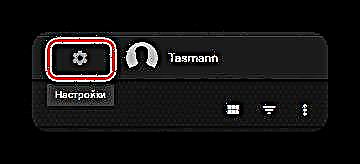








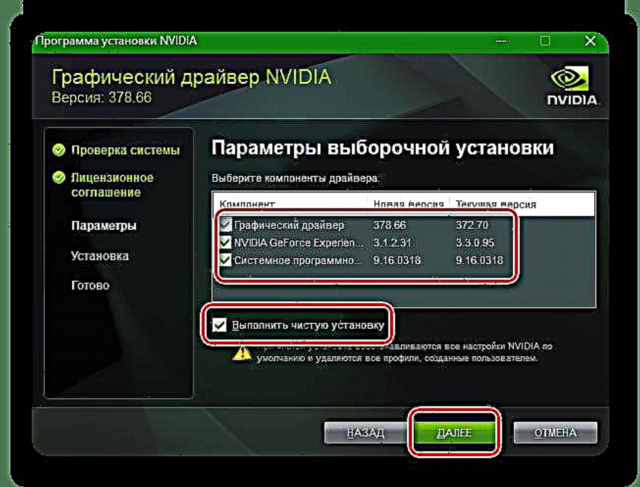

እባክዎን ያስታውሱ ነጂውን ለማዘመን ወይም እንደገና ለመጫን የድሮውን ስሪት ማስወገድ አያስፈልግም። የመጫኛ መርሃግብር ይህንን በራስ-ሰር ያደርገዋል።


የ NVidia ነጂዎችን ለማዘመን ሌላ መንገድ አለ። ፈጣን እና የበለጠ በራስ ሰር።
- በ NVIDIA GeForce ልምድ አዶ ላይ ባለው ትሪ ላይ በቀኝ ጠቅ ያድርጉ እና ብቅ ባዩ ምናሌ ውስጥ መስመሩን ይምረጡ ለዝመናዎች ያረጋግጡ
- ለአውርድ ለማውረድ የሚገኘው አዲሱ የአሽከርካሪ ስሪት ከላይ ፣ እና ቁልፉ ራሱ ላይ መርሃግብር ይከፈታል ማውረድ. በዚህ ቁልፍ ላይ ጠቅ ያድርጉ ፡፡
- ነጂው መጫንን ይጀምራል እና ከእራሱ ራሱ እድገት ጋር አንድ መስመር ይወጣል።
- ማውረዱ ከተጠናቀቀ በኋላ የመጫኛ ዓይነት ከተመረጠ መስመር ጋር ይታያል። በአዝራሩ ላይ ጠቅ ያድርጉ "ብጁ ጭነት".
- የመጫን ዝግጅት ይጀምራል ፡፡ ከተወሰነ ጊዜ በኋላ ለማዘመን የሚያስፈልጉትን ነገሮች የሚመርጡበት መስኮት ይከፈታል ፣ ከመስመሩ ቀጥሎ ያለውን ሳጥን ምልክት ያድርጉበት "ንፁህ ጭነት አከናውን" እና በተገቢው ቁልፍ ላይ ጠቅ ያድርጉ "ጭነት".
- ተከላው ከተጠናቀቀ በኋላ ስለ የሂደቱ ስኬት መጨረስ አንድ መስኮት ያለው መስኮት ይወጣል። የግፊት ቁልፍ ዝጋ.
- በራስ-ሰር የማዘመኛ ሁኔታ ላይ ፕሮግራሙ በራሱ የድሮውን የአሽከርካሪ ስሪቱን በራሱ ያራግፋል። ብቸኛው ልዩነት በዚህ ጉዳይ ላይ ያለው ስርዓት ድጋሚ ማስነሳት የማይፈልግ መሆኑ ነው ፡፡ ሆኖም ፣ በአሽከርካሪው ማዘመኛ ሂደት መጨረሻ ላይ ፣ ይህ በእጅ የሚከናወነው በጥሩ ሁኔታ ነው።






እባክዎን ያስታውሱ ከሾፌሩ ንጹህ ከተጫነ በኋላ ሁሉም የ NVidia ቅንጅቶች ዳግም ይጀመራሉ ፡፡ ከ NVidia ግራፊክስ ካርድ ጋር ላፕቶፕ ካለዎት “ከፍተኛ አፈፃፀም ያለው የ“ NVidia Processor ”ን ወደ“ ተመራጭ ግራፊክስ ፕሮሰሰር ”ማዋቀርዎን ያረጋግጡ። ይህንን ንጥል በዴስክቶፕ ላይ በቀኝ ጠቅ በማድረግ መስመሩን በመምረጥ ማግኘት ይችላሉ NVIDIA የቁጥጥር ፓነል. ቀጥሎም ወደ ክፍሉ ይሂዱ 3 ል ልኬት አያያዝ. እሴትን እና የፕሬስ ቁልፍን ይቀይሩ "ተግብር".

ለ AMD ግራፊክስ ካርድ ባለቤቶች እርምጃዎች
- ወደ ኦፊሴላዊ የኤ.ዲ.ኤም. ድር ጣቢያ ማውረድ ገጽ ይሂዱ።
- ቀላሉ መንገድ ስሙን በፍለጋው ውስጥ በማስገባት የእርስዎን ሞዴል ማግኘት ነው ፡፡

በአማራጭ ፣ በአንደኛው ረድፍ በመምረጥ በደረጃ ማግኘት ይችላሉ "ግራፊክስ"እና ከዚያ ከቪዲዮ ካርድዎ ሞዴልዎ ጀምሮ። ከዚህ በታች ባለው ቅጽበታዊ ገጽ እይታ ውስጥ ምሳሌ
- የሚገኙ አሽከርካሪዎች ዝርዝር የያዘ ገጽ ይከፈታል ፡፡ በእርስዎ OS ስሪት እና በጥልቀት ጥልቀት መሠረት ምናሌውን ያስፋፉ ፣ የሚገኙትን የፋይሎች ዝርዝር ይመልከቱ እና እንዲሁም በሶፍትዌሩ ሥሪት ላይ በመመስረት የፍላጎት አማራጭን ይምረጡ። ጠቅ ያድርጉ ማውረድ.
- ነጂው ከተጫነ በኋላ ያሂዱት። የመጫኛ ፋይሎቹን ለማራገፍ ከሚወስደው መንገድ ጋር አንድ መስኮት ይመጣል ፡፡ አስፈላጊውን አቃፊ እንመርጣለን ወይም በነባሪ ሁሉንም ነገር እንተወዋለን። የግፊት ቁልፍ "ጫን".
- ከተከፈተ በኋላ የመጫኛ መስኮት ይከፈታል ፡፡ በእሱ ውስጥ ትክክለኛውን ክልል መምረጥ ያስፈልግዎታል "የአከባቢ ሾፌር".
- ቀጣዩ ደረጃ የመጫኛ ዘዴ ምርጫ ይሆናል። ለዕቃው ፍላጎት አለን "ብጁ ጭነት". በዚህ መስመር ላይ ጠቅ ያድርጉ።
- በሚቀጥለው መስኮት ውስጥ የንፁህ ነጂዎችን ጭነት ለማዘመን እና ለማከናወን ክፍሎቹን መምረጥ ይችላሉ ፡፡ ይህ ማለት ፕሮግራሙ የቀድሞውን የአሽከርካሪ ሥሪት በራስ-ሰር ያስወግዳል ማለት ነው ፡፡ የግፊት ቁልፍ “ንጹህ ጭነት”.
- በመቀጠል ስርዓቱ ለንጹህ ጭነት ዳግም ማስነሳት ይፈልጋል የሚል ማስጠንቀቂያ ይሰጣል ፡፡ የግፊት ቁልፍ አዎ.
- የድሮውን ሾፌር የማራገፍ ሂደት ይጀምራል ፣ ከዚያ በኋላ የዳግም አስነሳ ማስታወቂያ ይመጣል። ከ 10 ሰከንዶች በኋላ ወይም ቁልፉን ከጫኑ በኋላ በራስ-ሰር ይከሰታል አሁን እንደገና አስነሳ.
- ስርዓቱ ሲነሳ የአሽከርካሪው ጭነት ሂደት ከቆመበት ይቀጥላል። እባክዎ የእድሳት ሂደት እስከ ብዙ ደቂቃዎች ሊወስድ እንደሚችል ልብ ይበሉ። ሲቀጥል ተጓዳኝ መስኮት በማያው ላይ ይመጣል ፡፡
- በመጫን ጊዜ ስርዓቱ ሾፌሩን በመጫን የመሣሪያውን ሾፌር መጫኑን የሚያረጋግጥ መስኮት ያሳያል "ጫን".
- ቀጣዩ መስኮት ቪዲዮን ለመቅረጽ እና ስርጭቶችን ለመፍጠር የሚረዳውን ራዲሰን ሬኤልive ለመጫን ከቀረበው ጋር ይመጣል ፡፡ ለመጫን ከፈለጉ - ቁልፉን ይጫኑ "Radeon ReLive ን ጫን"ያለበለዚያ ጠቅ ያድርጉ ዝለል. ይህንን ደረጃ ከዘለሉ ለወደፊቱ አሁንም ፕሮግራሙን መጫን ይችላሉ "ሕያው".
- የመጨረሻው መስኮት የተጫነበት ስኬት ስለ መጠናቀቁ እና ስርዓቱን እንደገና ለማስጀመር ሀሳብ ይሆናል ፡፡ ይምረጡ አሁን እንደገና አስነሳ.










እንዲሁም የ AMD ነጂዎችን በራስ-ሰር ማዘመን ይችላሉ ፡፡
- በዴስክቶፕ ላይ በቀኝ ጠቅ ያድርጉ እና ይምረጡ Radeon ቅንብሮች.
- ከዚህ በታች በሚታየው መስኮት ውስጥ ትሩን ይምረጡ "ዝመናዎች".
- በመቀጠልም አዝራሩን ጠቅ ያድርጉ ለዝመናዎች ያረጋግጡ.
- የማረጋገጫ ሂደት ሲጠናቀቅ ፣ ከስሙ ጋር አንድ ቁልፍ የሚመከር ይፍጠሩ. እሱን ጠቅ በማድረግ አንድ መስመር መምረጥ የሚያስፈልግዎ አንድ ምናሌ ይታያል ብጁ ዝመና.
- ቀጣዩ ደረጃ የመጫኑን ማረጋገጫ ይሆናል ፡፡ ይህንን ለማድረግ አዝራሩን ይጫኑ ቀጥል በሚመጣው መስኮት ላይ
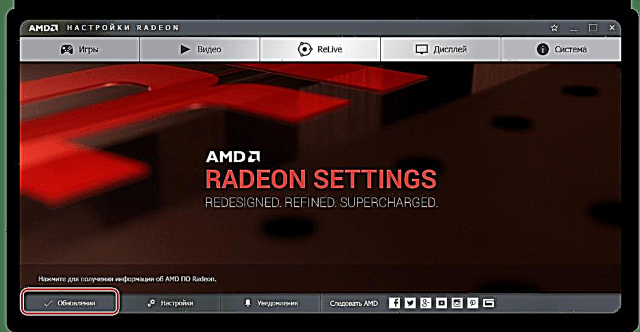

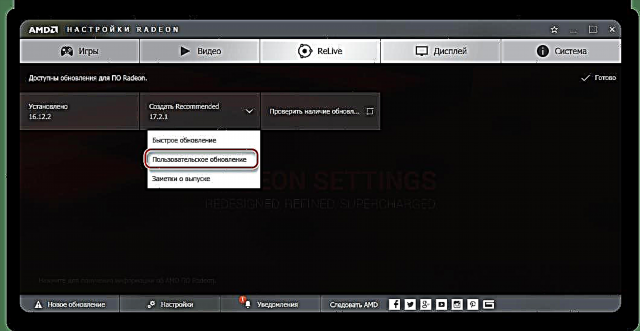

በዚህ ምክንያት የድሮውን የአሽከርካሪውን ስሪት ማራገፍ ፣ ስርዓቱን እንደገና ማስጀመር እና አዲሱን ሾፌር የመጫን ሂደት ይጀምራል። ተጨማሪ የመጫኛ ሂደት ከዚህ በላይ በዝርዝር ተገል describedል ፡፡
ያለ የሶስተኛ ወገን ፕሮግራሞች የቪድዮ ካርድ ሞዴልን እንዴት ማወቅ እንደሚቻል
ለሶስተኛ ወገን ፕሮግራሞች ድጋፍ ሳይሰጡ የቪዲዮ ካርድዎን ሞዴል ማወቅ ይችላሉ ፡፡ ይህንን ለማድረግ የሚከተሉትን ያድርጉ
- በዴስክቶፕ ላይ አዶው የእኔ ነው "የእኔ ኮምፒተር" ወይም "ይህ ኮምፒተር" የመጨረሻውን ረድፍ በቀኝ ጠቅ ያድርጉ እና ይምረጡ "ባሕሪዎች" በተቆልቋይ ምናሌ ውስጥ
- በሚከፈተው መስኮት ውስጥ በግራ ክፍል ውስጥ ይምረጡ የመሣሪያ አስተዳዳሪ.
- በመሳሪያዎች ዝርዝር ውስጥ ሕብረቁምፊን እንፈልጋለን "የቪዲዮ አስማሚዎች" እና ይህንን ክር ይክፈቱ። ሞዴሉን የሚያመለክቱ የተገናኙ የቪዲዮ ካርዶች ዝርዝር ይመለከታሉ ፡፡ ላፕቶፕ ካለዎት ከዚህ በታች ባለው ቅጽበታዊ ገጽ እይታ እንደሚታየው ሁለት መሣሪያዎች ይኖሩዎታል ፡፡ አንድ የቪዲዮ ካርድ የተዋሃደ ሲሆን ሁለተኛው ደግሞ ባለሞያ ከፍተኛ አፈፃፀም ነው ፡፡



ዘዴ 2 ለቪዲዮ ካርድ የድሮውን የመንጃ ስሪት ይግጠሙ
ገንቢዎች ሁል ጊዜ ሙሉ በሙሉ የሚሰሩ አሽከርካሪዎችን ለብዙሃኑ አይለቀቁም ፡፡ ብዙውን ጊዜ በመጨረሻዎቹ አሽከርካሪዎች ሰዎች በኮምፒተር ላይ ከጫኑ በኋላ ስህተቶች አሉ ፡፡ ቀድሞውኑ ከተጫነው የቅርብ ጊዜ አሽከርካሪ ላይ ስህተት ካጋጠሙ ፣ የቆየ ስሪቱን ለመጫን መሞከር አለብዎ።
ለኒቪዲያ ግራፊክክስ ካርዶች
- ወደ መዝገብ ቤት እና ቤታ ነጂዎች ይዘው ወደ ገጹ ይሂዱ።
- ከላይ እንደተጠቀሰው የመሣሪያውን አይነት ፣ ቤተሰብን ፣ ሞዴሉን ፣ ስርዓቱን ከአቅም እና ቋንቋ ጋር እንመርጣለን ፡፡ በመስክ ውስጥ የሚመከር / ቤታ ዋጋ መስጠት “የሚመከር / የተረጋገጠ”. ከዚያ በኋላ ቁልፉን ይጫኑ "ፍለጋ".
- የተመዘገቡ አሽከርካሪዎች ዝርዝር ከዚህ በታች ይከፈታል ፡፡ እዚህ ምንም ምክር ሊሰጥ አይችልም ፡፡ እርስዎ እራስዎ መመርመር ያስፈልግዎታል ፣ ምክንያቱም በተለያዩ አጋጣሚዎች የተለያዩ ነጂዎችን ስሪቶች መጫን ሊረዳ ይችላል። የአሽከርካሪ ስሪቱን ሲጭኑ ሁኔታዎች አሉ «372.70» ችግሩን በቪዲዮ ነጂ ስህተት ለመፍታት ረድቷል። ስለዚህ, ለመጀመር ይሞክሩ. ለመቀጠል በአሽከርካሪው ስም መስመር ላይ ጠቅ ያድርጉ።
- ከዚያ በኋላ ከላይ ከተገለፀው ከኒቪያ ሾፌር ጭነት ጋር መደበኛ መስኮት ይከፈታል ፡፡ የፕሬስ ቁልፍ አሁን ያውርዱ፣ እና በስምምነቱ በሚቀጥለው ገጽ ላይ - “ተቀበል እና አውርድ”. በዚህ ምክንያት የመንጃ ማውረድ ይጀምራል። ለኒቪዲያ ዝርዝር እና ደረጃ በደረጃ የተሽከርካሪ ጭነት ጭነት ከዚህ በላይ ባለው አንቀፅ ተገል describedል ፡፡


ለኤ.ዲ.ዲ ግራፊክስ ካርዶች
በ AMD ቪዲዮ ካርዶች ረገድ ሁሉም ነገር በተወሰነ ደረጃ የተወሳሰበ ነው ፡፡ እውነታው ግን በኩባንያው ኦፊሴላዊ ድርጣቢያ ላይ እንደ NVidia ከማህደር ነጂዎች ጋር ምንም ክፍል የለውም። ስለዚህ ፣ በሶስተኛ ወገን ሀብቶች ላይ አዛውንት ሾፌሮችን መፈለግ ይኖርብዎታል። እባክዎን ያስታውሱ አሽከርካሪዎችን ከሶስተኛ ወገን (ኦፊሴላዊ) ጣቢያዎች ማውረድ በራስዎ አደጋ እና ስጋት ላይ ይውላሉ ፡፡ ቫይረሱን ለማውረድ እንዳይችሉ በዚህ ጉዳይ ላይ ጥንቃቄ ይውሰዱ ፡፡
ዘዴ 3 የምዝገባ ቅንብሮችን ይቀይሩ
ውጤታማው አማራጭ የመልሶ ማግኛን እና መዘግየቱን ለመቆጣጠር ሃላፊነት ያላቸውን አንድ ወይም ሁለት የመመዝገቢያ ቅንብሮችን ማረም ነው ፣ ይህም ማለት ነጂው ዳግም የሚጀምርበትን ጊዜ ነው። ይህንን የጊዜ ጊዜ ማሳደግ አለብን ፡፡ ነጂውን መልሶ ለማስመለስ ሾፌሩን እንደገና ሲያስነሳ የሶፍትዌር ችግሮች ካሉ ብቻ ይህ ዘዴ ተገቢ መሆኑን ወዲያውኑ መጥቀስ ተገቢ ነው ፣ ግን ይህ የሚሆነው በመደበኛ የዊንዶውስ ቅንጅቶች ነው።
- እኛ እንጀምራለን መዝገብ ቤት አዘጋጅመያዝ Win + r እና በመስኮቱ ላይ መጻፍ “አሂድ” ቡድኑ regedit. በመጨረሻው ላይ ጠቅ ያድርጉ ይግቡ ወይ እሺ.
- መንገዱን እንሻገራለን
የ HKLM ስርዓት currentControlSet Control GraphicsDrivers. በዊንዶውስ 10 ውስጥ ይህንን አድራሻ ይቅዱ እና በአድራሻ አሞሌ ውስጥ ይለጥፉ "መዝገብ ቤት አዘጋጅ"ከመደበኛ ዱካ በማጽዳት መጀመሪያ። - በነባሪ ፣ እዚህ ለማርትዕ ምንም አስፈላጊ ልኬቶች የሉም ፣ ስለሆነም እኛ እንፈጥራቸዋለን ፡፡ በባዶ ቦታ ላይ RMB ጠቅ ያድርጉ እና ይምረጡ ፍጠር > "DWORD ልኬት (32 ቢት)".
- ወደዚህ እንደገና ይሰይሙ TdrDelay.
- ወደ ባሕሪዎች ለመሄድ የግራ አይጤውን ሁለቴ ጠቅ ያድርጉ። መጀመሪያ ተዘጋጅቷል "የቁጥር ስርዓት" እንዴት አስርዮሽ፣ ከዚያ የተለየ እሴት ይስጡት። ነባሪው መዘግየት ጊዜ 2 ሰከንዶች ነው (ምንም እንኳን ንብረቶቹ እንደሚሉት «0») ፣ ከዚያ በኋላ የቪዲዮ አስማሚ ነጂው እንደገና ይጀምራል ፡፡ በመጀመሪያ ፣ ወደ 3 ወይም 4 ይጨምሩ ፣ እና ከዚያ በኋላ ችግሩ ከቀጠለ ተገቢውን አማራጭ በአይነት ይምረጡ። ይህንን ለማድረግ በቀላሉ ቁጥሩን በአንድ በአንድ ይቀይሩ - 5 ፣ 6 ፣ 7 ፣ ወዘተ ፡፡ ከ6-8 ያለው ክልል አብዛኛውን ጊዜ እንደ ጥሩ ተደርጎ ይቆጠራል ፣ ግን አንዳንድ ጊዜ እሴቱ 10 ሊሆን ይችላል - ሁሉም በተናጠል።
- በቁጥር ውስጥ እያንዳንዱ ለውጥ ከተደረገ በኋላ ኮምፒተርዎን እንደገና ማስጀመር አለብዎት! ትክክለኛው እሴት ስህተቱን የማያዩበት ይሆናል።

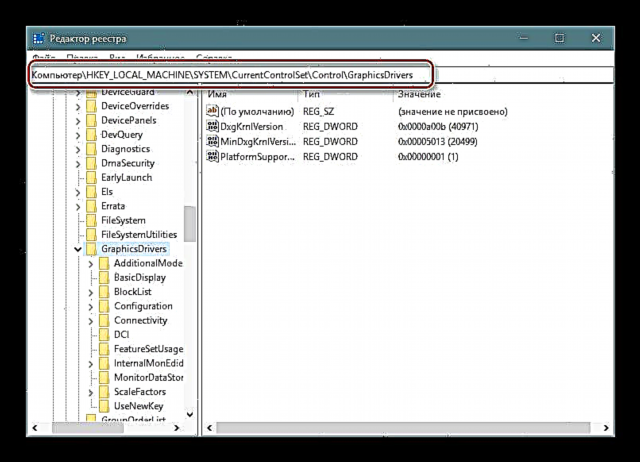
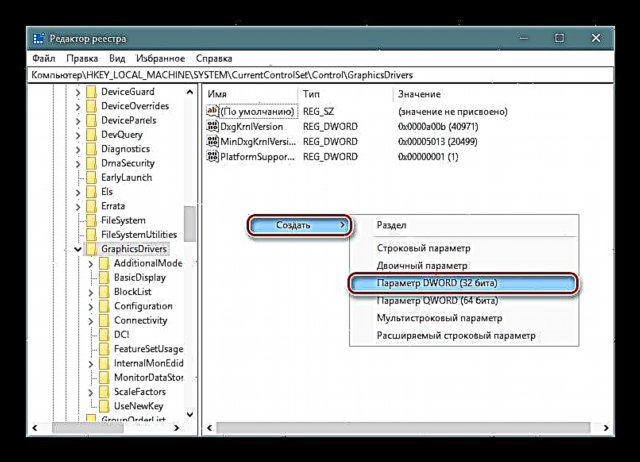
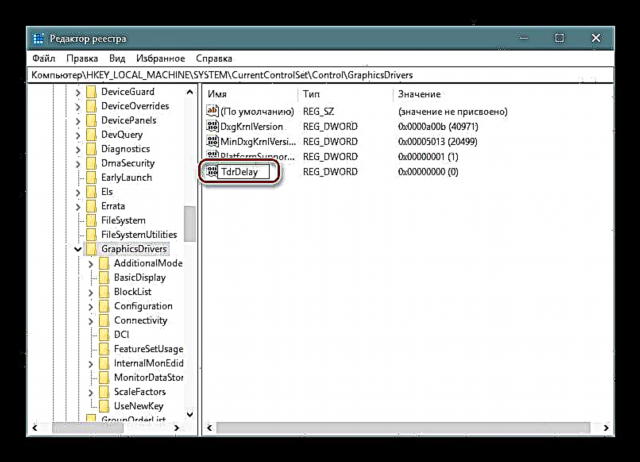
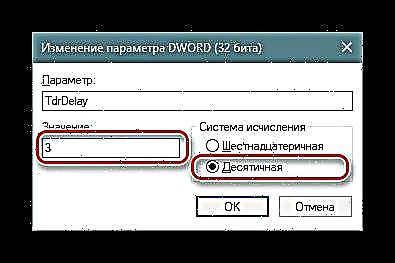
እንዲሁም የ ‹TDR› ን አሠራር ሙሉ ለሙሉ ማሰናከል ይችላሉ - አንዳንድ ጊዜ ይህ ደግሞ ለስህተቱ እንዲጠቅም አስተዋፅutes ያደርጋል። ይህንን ግቤት በመመዝገቢያው ውስጥ ካሰናከሉት የአሽከርካሪው ራስ-መዘጋት ዳሳሽ አይሰራም ፣ ይህ ማለት ስህተቱ አይታይም ማለት ነው ፡፡ TDR በሚሰናከልበት ጊዜ መለኪያን ይፍጠሩ እና ያርትዑ እዚህ ልብ ሊባል ይገባል TdrDelay ግልጽ ለሆኑ ምክንያቶች ምንም ስሜት የለውም።
ሆኖም ወደ ችግር ሊወስድ ስለሚችል መዘጋቱን እንደ አማራጭ አማራጭ አድርገናል ፤ ኮምፒተርው መልዕክቱ መታየት ባስፈለገው ቦታ ላይ ይንጠለጠላል "የቪዲዮ ሾፌሩ መልስ መስጠቱን አቁሟል ፣ እና በተሳካ ሁኔታ ተመልሷል።". ስለዚህ ካጠፉ በኋላ የዊንዶውስ ማስጠንቀቂያ ቀደም ሲል የታየበትን ቦታ ነፃ ፍሪቶችን ማየት ከጀመሩ ይህንን አማራጭ ያብሩት ፡፡
- አሂድ እርምጃዎች 1-2 ከላይ ካለው መመሪያ
- ግቤቱን እንደገና ይሰይሙ ወደ "ቴድል ሌቭ" እና LMB ን ሁለቴ ጠቅ በማድረግ ንብረቶቹን ይክፈቱ።
- እንደገና እናጋልጣለን አስርዮሽ የቁጥር ስርዓት እና ዋጋው «0» ውጣ እሱ ከ “ትርጓሜ ተሰናክሏል” ሁኔታ ጋር ይዛመዳል። ጠቅ ያድርጉ እሺፒሲውን ድጋሚ አስነሳ።
- ኮምፒተርው ከቀዘቀዘ ወደ ተመሳሳዩ መዝገብ ቦታ ይመለሱ ፣ ግቤቱን ይክፈቱ "ቴድል ሌቭ"ዋጋ ስጠው «3»ይህም የእረፍት ጊዜ መልሶ ማግኛ ሲሆን ከዚህ ቀደም በነባሪነት ስራ ላይ ውሏል። ከዚያ በኋላ የተሰጠውን ግቤት ማስተካከል ይችላሉ TdrDelay እና ኮምፒተርውን እንደገና ያስጀምሩ።


ዘዴ 4 የዋናው ግራፊክስ ካርድ የሰዓት ድግግሞሽ ይለውጡ
በአንዳንድ ሁኔታዎች የቪዲዮ ቺፕ ዋናውን ድግግሞሽ ዝቅ ማድረግ የቪዲዮ ነጂውን ስህተት ለማስወገድ ይረዳል።
ለኒቪዲያ ግራፊክስ ካርዶች ባለቤቶች
ለዚህ ዘዴ ፣ ለቪዲዮ ካርድ ከመጠን በላይ (ከመጠን በላይ ለመቆጣጠር) ማንኛውንም ፕሮግራም እንፈልጋለን ፡፡ ለምሳሌ ፣ የኒቪዲያን መርማሪን ይውሰዱ።
- የ NVidia መርማሪ ፕሮግራሙን ከፕሮግራሙ ገንቢ ኦፊሴላዊ ድር ጣቢያ ያውርዱ።
- ፕሮግራሙን እንጀምራለን እና በዋናው መስኮት ውስጥ ቁልፉን ይጫኑ “ከመጠን በላይ መስጠትን አሳይ”ከታች ይገኛል።
- የቪድዮ ካርዱን ከመጠን በላይ መጨፍጨፍ ለክፉ ሥራ እንዲሠራ ሊያደርግ ከሚችል ማስጠንቀቂያ ጋር መስኮት ይወጣል። የቪድዮ ካርዱን ከመጠን በላይ ስለማንሸከም ቁልፉን ይጫኑ አዎ.
- በቀኝ በኩል በሚከፈተው ትሩ ላይ በቀኝ በኩል ባለው ክፍል ላይ ፍላጎት አለን "የአፈፃፀም ደረጃ [2] - (P0)" እና በጣም የመጀመሪያዎቹ ቅንብሮች አግደው "የመሠረት ሰአት ማካካሻ - [0 ሜኸ]". ቅንብሮቹን ተንሸራታች ወደ ግራ ውሰድ ፣ በዚህም የቺፕ ኮር ድግግሞሹን ዝቅ በማድረግ። ድግግሞሹን በግምት ከ 20-50 ሜኸር / ቀንስ / ቀንስ ፡፡
- ቅንብሮቹን ለመተግበር በአዝራሩ ላይ ጠቅ ማድረግ ያስፈልግዎታል "ሰዓቶችን እና tageልቴጅ ይተግብሩ". አስፈላጊ ከሆነ ፣ ከአሁኑ ቅንጅቶች ጋር በዴስክቶፕ ላይ አቋራጭ መፍጠር ይችላሉ ፣ ይህም ወደ ጅምር ስርዓት ሊታከል ይችላል። ይህንን ለማድረግ አዝራሩን ይጫኑ "የሰዓት አቋራጭ አቋራጭ ፍጠር". ወደ መጀመሪያው ቅንብሮች መመለስ ከፈለጉ አዝራሩን መጫን አለብዎት "ነባሪዎችን ይተግብሩ"ይህ መሃል ላይ ነው ያለው።




ለኤ.ዲ.ዲ ቪዲዮ ካርዶች ባለቤቶች
በዚህ ረገድ ፣ የ MSI Afterburner ፕሮግራም ለእኛ የተሻለ ነው።
- ፕሮግራሙን ያሂዱ። እኛ መስመር ላይ ፍላጎት አለን “ኮር ሰዓት (ሜኸ)”. የተንሸራታችውን ቪዲዮ በዚህ ካርድ ስር ወደ ግራ እንወስዳለን ፣ በዚህም የቪድዮ ካርዱን ዋና ድግግሞሽ ዝቅ እናደርጋለን ፡፡ በ 20-50 ሜኸር ዝቅ ማድረግ አለበት።
- ቅንብሮቹን ለመተግበር አዝራሩን በቼክ ምልክት መልክ በመጫን ከክብ ክብ ቀስት እና የፕሮግራም ቅንጅቶች ቁልፍ በእቃ ማስቀመጫ መልክ ይገኛል ፡፡
- በአማራጭ ፣ በተቀረጸው ጽሑፍ ላይ የዊንዶውስ አርማ ላይ የተቀረጸውን ቁልፍ በመጫን የፕሮግራሙን ማውረድ ማስቀመጡ ይችላሉ ፡፡ "ጅምር".

በተጨማሪ ያንብቡ
MSI Afterburner ን በትክክል እንዴት ማዋቀር እንደሚቻል
MSI Afterburner ን ስለመጠቀም መመሪያዎች
እባክዎን ያስታውሱ በዚህ ዘዴ ውስጥ የተዘረዘሩት እርምጃዎች እርስዎ እራስዎ የቪዲዮ ካርዱን ከመጠን በላይ ካላበለጡ ይረዳዎታል ፡፡ ያለበለዚያ እሴቶችን ወደ ፋብሪካው ነባሪዎች መመለስ አለብዎት። ምናልባት ችግሩ በትክክል የቪድዮ ካርዱ ባለመሳካቱ በትክክል ሊሆን ይችላል ፡፡
ዘዴ 5 የኃይል ዕቅዱን ይለውጡ
ይህ ዘዴ ባልተለመዱ ጉዳዮች ይረዳል ፣ ግን አሁንም ስለሱ ማወቅ ያስፈልግዎታል ፡፡
- መሄድ አለብዎት "የቁጥጥር ፓነል". በዊንዶውስ 10 ውስጥ በፍለጋ ሞተሩ ውስጥ ስም ማስገባት ለመጀመር ይህንን ማድረግ ይችላሉ ፡፡ "ጀምር".
- በዊንዶውስ 7 እና ከዚያ በታች ባሉት ስሪቶች ውስጥ ፣ "የቁጥጥር ፓነል" በምናሌው ውስጥ ይገኛል "ጀምር".
- የቁጥጥር ፓነልን ገጽታ ወደ ይለውጡ "ትናንሽ አዶዎች" የተፈለገውን ክፍል ፈልጎ ለማግኘት ቀለል ለማድረግ።
- በመቀጠልም ክፍሉን መፈለግ አለብን "ኃይል".
- በሚከፈተው መስኮት ውስጥ ይምረጡ "ከፍተኛ አፈፃፀም".

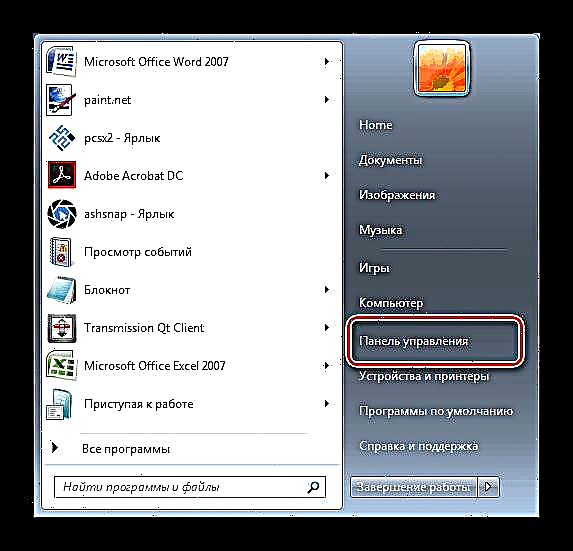



ለማጠቃለል ያህል ከላይ የተዘረዘሩት ዘዴዎች ምናልባት ከቪዲዮ አሽከርካሪ ስህተቶች ጋር በተያያዘ በጣም ውጤታማ መሆናቸውን ልብ ማለት እፈልጋለሁ ፡፡ በእርግጥ ፣ የተገለጸውን ችግር ለማስተካከል ሊረዱዎት የሚችሉ በርካታ የማስታገሻ ዘዴዎች አሉ ፡፡ ግን ሁሉም ሁኔታዎች ንጹህ ግለሰቦች ናቸው ፡፡ በአንድ ጉዳይ ላይ ምን ሊረዳ ይችላል በሌላ በማንኛውም ሁኔታ ሙሉ በሙሉ ጥቅም ላይኖረው ይችላል ፡፡ ስለዚህ ተመሳሳይ ስህተት ካጋጠሙዎት እና እንዴት እንደያዙት በአስተያየቶቹ ውስጥ ይፃፉ ፡፡ ማድረግ ካልቻሉ ችግሩን በጋራ እንፈታዋለን።












